Firefox não instalando no Windows 11/10 [Corrigir]
![Firefox não instalando no Windows 11/10 [Corrigir]](https://cdn.thewindowsclub.blog/wp-content/uploads/2023/05/firefox-not-installing-windows-11-640x350.webp)
O Mozilla Firefox não está sendo instalado corretamente no seu PC com Windows 11/10? Alguns usuários relataram que não conseguem instalar o navegador Firefox em seus computadores.
Como instalo o Firefox no Windows 11?
Para instalar o Firefox em um PC com Windows 11, visite o site oficial do Mozilla Firefox no Edge e baixe o arquivo de instalação mais recente para o sistema operacional Windows. Depois disso, execute o arquivo de instalação baixado e execute as etapas solicitadas para instalar o Firefox. Você também pode instalar o Firefox da Microsoft Store. Abra a Microsoft Store, procure por Mozilla Firefox, toque no aplicativo e pressione o botão Obter para baixá-lo e instalá-lo em seu computador.
No entanto, veja os usuários relataram que a instalação simplesmente trava e o navegador não instala. Muitos usuários também relataram estar recebendo a seguinte mensagem de erro:
Hum. Por algum motivo, não foi possível instalar o Firefox. Escolha OK para recomeçar.
Esse problema pode ocorrer em diferentes cenários. Por exemplo, ao reinstalar o navegador, atualizar o navegador ou instalar o Firefox do zero. Você pode enfrentar o problema devido a diferentes razões, como permissões de acesso insuficientes, arquivo de instalação corrompido, interferência de antivírus/firewall, etc.
Agora, se você é um dos usuários afetados, chegou à página correta. Aqui, você pode encontrar todas as correções de trabalho que ajudarão você a se livrar do problema. Então, sem muita enrolação, vamos conferir.
Firefox não instala no Windows 11/10
Se o navegador Mozilla Firefox não estiver sendo instalado ou atualizado em seu PC com Windows, use as correções de trabalho abaixo:
- Execute o instalador como administrador.
- Baixe um novo arquivo de configuração.
- Desinstale completamente o Firefox do seu PC e reinstale-o.
- Atualize o Firefox manualmente.
- Desative temporariamente seu antivírus/firewall.
1] Execute o instalador como administrador
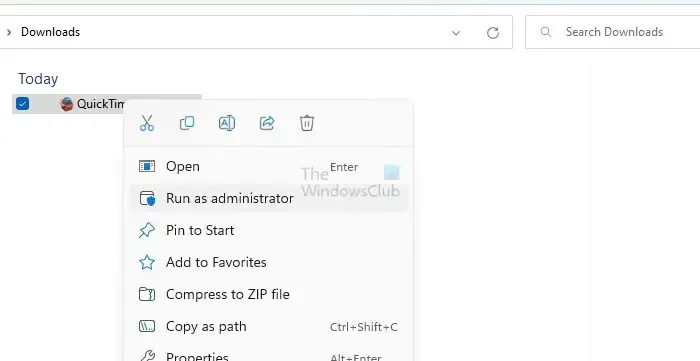
A primeira coisa que você deve fazer para corrigir o problema é iniciar o instalador do Firefox como administrador. Pode ser a falta de permissões necessárias de administrador que está causando obstáculos na instalação do Firefox em seu PC. Portanto, você pode simplesmente executar o instalador com direitos de administrador e verificar se o problema foi resolvido.
Para fazer isso, abra o Explorador de Arquivos usando Win+E e vá para Downloads ou a pasta onde você baixou o arquivo de instalação do Firefox. Agora, clique com o botão direito do mouse no arquivo de instalação e clique na opção Executar como administrador no menu de contexto exibido. Em seguida, siga as instruções solicitadas e veja se você consegue instalar o Firefox com sucesso ou não.
2] Baixe um novo arquivo de configuração
Pode ser que você esteja enfrentando o problema devido a um arquivo de instalação incompleto ou corrompido. O processo de download pode ser interrompido devido a problemas de rede. Além disso, se você estiver usando um arquivo de instalação antigo para instalar o Firefox, ele pode não ser instalado. Portanto, se o cenário for aplicável, você pode excluir o arquivo de instalação existente e baixar o arquivo de instalação mais recente do site oficial do Firefox ou da Microsoft Store. Veja se agora você consegue instalar o navegador Firefox ou não.
Se você baixou a configuração da Microsoft Store, tente baixar o Firefox de seu site em vez da Microsoft Store e veja.
Conforme relatado por alguns usuários, eles não podem baixar e instalar o Firefox da Microsoft Store. Se o mesmo se aplica a você, baixe o instalador do Firefox em seu site oficial e tente instalá-lo em seu computador.
Por outro lado, se você não conseguir instalar o Firefox usando seu arquivo de instalação, tente instalar o navegador da Microsoft Store.
3] Desinstale completamente o Firefox do seu PC e reinstale-o
Caso esteja tentando reinstalar o Firefox no seu computador, você deve desinstalá-lo completamente do seu computador para evitar problemas. Além disso, se você estiver enfrentando esse problema ao tentar atualizar seu navegador, primeiro desinstale o Firefox e instale a versão mais recente para corrigir o problema.
Para desinstalar completamente o Firefox do Windows, siga os passos abaixo:
Primeiro, pressione Win + I para abrir o aplicativo Configurações e navegue até a guia Aplicativos . Em seguida, clique na opção Aplicativos instalados e selecione o aplicativo Mozilla Firefox na lista de aplicativos instalados.
Depois disso, pressione o botão de menu de três pontos ao lado do Firefox e escolha a opção Desinstalar . Agora você deve seguir as instruções exibidas na tela e concluir o processo de remoção do aplicativo.
Quando terminar, abra o Explorador de Arquivos usando Win+E e navegue até a pasta C:\Arquivos de Programas . A partir daqui, exclua a pasta Mozilla Firefox. Em seguida, exclua a pasta Firefox do local C:\Program Files (x86) também.
Em seguida, abra a caixa de diálogo Executar usando Win+R e digite o seguinte endereço no campo Abrir:
%APPDATA%\Mozilla\
No local aberto, exclua todos os arquivos e pastas.
Agora, reinicie o computador e baixe o instalador mais recente do Firefox em seu site. Espero que agora você consiga instalar o Firefox sem problemas.
4] Atualize manualmente o Firefox
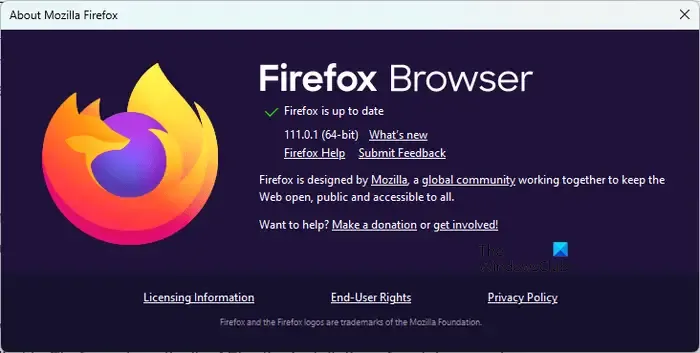
Caso os problemas ocorram ao tentar atualizar o Firefox usando seu instalador, você pode atualizar manualmente o Firefox. Abra o Firefox, clique no botão do menu de três barras e escolha a opção Sobre o Firefox. Agora, deixe o Firefox procurar atualizações de software disponíveis. Depois de concluído, você pode instalar as atualizações e reiniciar o navegador para concluir o processo.
5] Desative temporariamente seu antivírus/firewall
Pode ser o seu programa de segurança superprotetor causando problemas durante a instalação do Firefox. Isso pode estar impedindo você de instalar o Firefox em seu computador. Portanto, é recomendável desativar temporariamente seu antivírus/firewall e tentar instalar o Firefox em seu PC. Após a instalação do navegador, você pode ativar seus programas de segurança novamente.
Espero que isto ajude.
Se o problema persistir e você não conseguir instalar o Firefox no seu computador, não se preocupe. Existem vários bons navegadores gratuitos disponíveis que você pode usar como alternativa e executar suas tarefas. Alguns dos bons que você pode usar são Google Chrome, Microsoft Edge, Pale Moon, Opera, OperaGX e muitos mais. Se você deseja um navegador seguro e privado , pode experimentar o Epic Privacy Browser, Tor, Iridium Browser, etc.
Por que o Firefox não funciona no Windows 11?
Se o navegador Firefox estiver instalado em seu computador, mas não estiver funcionando corretamente, alguns complementos problemáticos podem estar causando esse problema. Um startupCache corrompido do Firefox pode ser outro motivo para o mesmo. Além disso, se o navegador estiver corrompido ou alguns arquivos de instalação estiverem corrompidos, o Firefox não funcionará corretamente.



Deixe um comentário